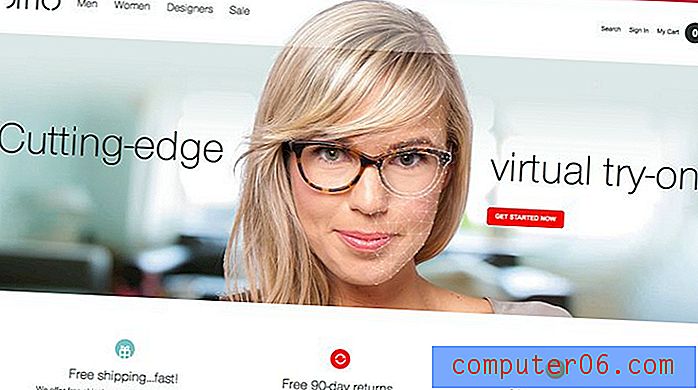Jak tisknout ve vysoké kvalitě ve výchozím nastavení v aplikaci Powerpoint 2013
Existují některé prvky vaší prezentace, které se netisknou z aplikace Powerpoint 2013, a nemůžete najít důvod, proč? Powerpoint nebude tisknout určité věci, jako jsou stíny, pokud nezměníte nastavení tisku. Může však být snadné zapomenout změnit nastavení při každém tisku prezentace, takže možná hledáte způsob, jak změnit výchozí nastavení v programu.
Náš průvodce níže vám ukáže, jak upravit nastavení aplikace Powerpoint 2013 tak, aby se všechny vaše prezentace ve výchozím nastavení tiskly ve vysoké kvalitě.
Tisk ve vysoké kvalitě v Powerpoint 2013
Následující kroky v tomto článku vám ukážou, jak upravit výchozí nastavení aplikace Powerpoint 2013 tak, aby se všechny vaše prezentace tiskly ve vysoké kvalitě. Pokud si přejete vytisknout prezentaci v nižší kvalitě, můžete tak učinit kliknutím na tlačítko Celé stránky na stránce v nabídce Nastavení v nabídce Tisk a poté klepnutím na možnost Vysoká kvalita ji vypnout.
Zde je návod, jak vytisknout všechny prezentace ve vysoké kvalitě v Powerpoint 2013 -
- Otevřete aplikaci Powerpoint 2013.
- V levém horním rohu okna klikněte na kartu Soubor .
- Klikněte na Možnosti v dolní části levého sloupce.
- Klepněte na kartu Upřesnit v levém sloupci okna Možnosti aplikace PowerPoint .
- Přejděte dolů do části Tisk, zaškrtněte políčko vlevo od Vysoce kvalitní a poté kliknutím na tlačítko OK v dolní části okna provedete změny a zavřete okno.
Stejné kroky jsou uvedeny níže s obrázky -
Krok 1: Otevřete aplikaci Powerpoint 2013.
Krok 2: Klikněte na kartu Soubor v levém horním rohu okna.

Krok 3: Klikněte na tlačítko Možnosti v dolní části sloupce na levé straně okna.
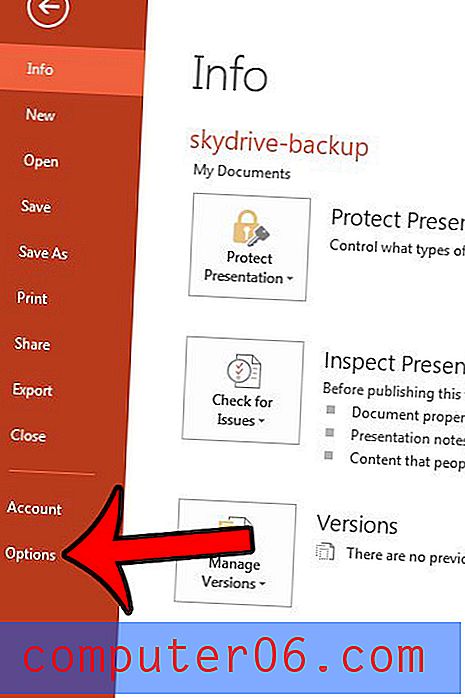
Krok 4: Klepněte na tlačítko Upřesnit ve sloupci na levé straně okna Možnosti aplikace Powerpoint .
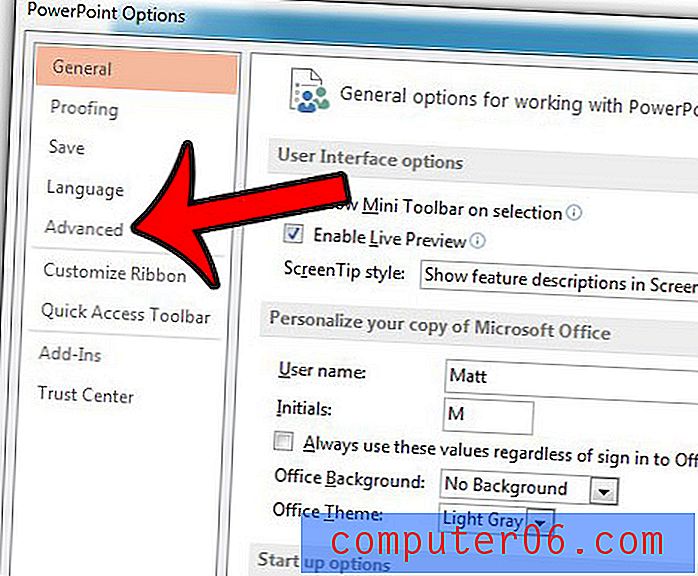
Krok 5: Přejděte dolů do části Tisk v nabídce, zaškrtněte políčko vlevo od Vysoce kvalitní a poté klepnutím na tlačítko OK v dolní části okna zavřete okno a použijte změny.
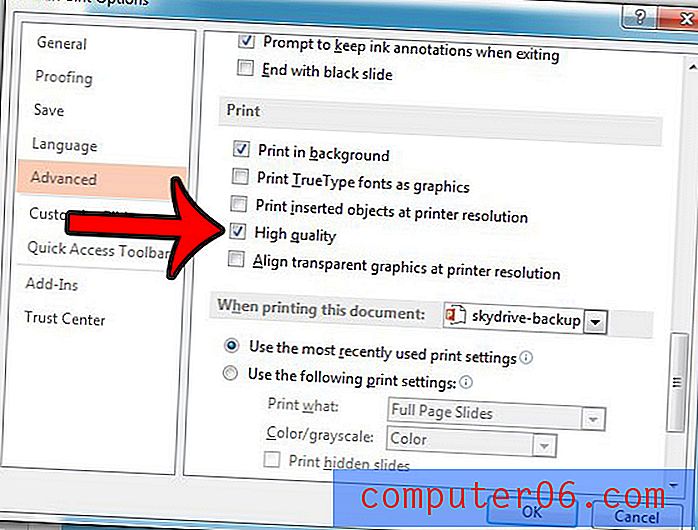
Je v prezentaci jeden snímek, který chcete sdílet bez odeslání celé prezentace? Zjistěte, jak sdílet jednotlivé snímky v aplikaci Powerpoint 2013.